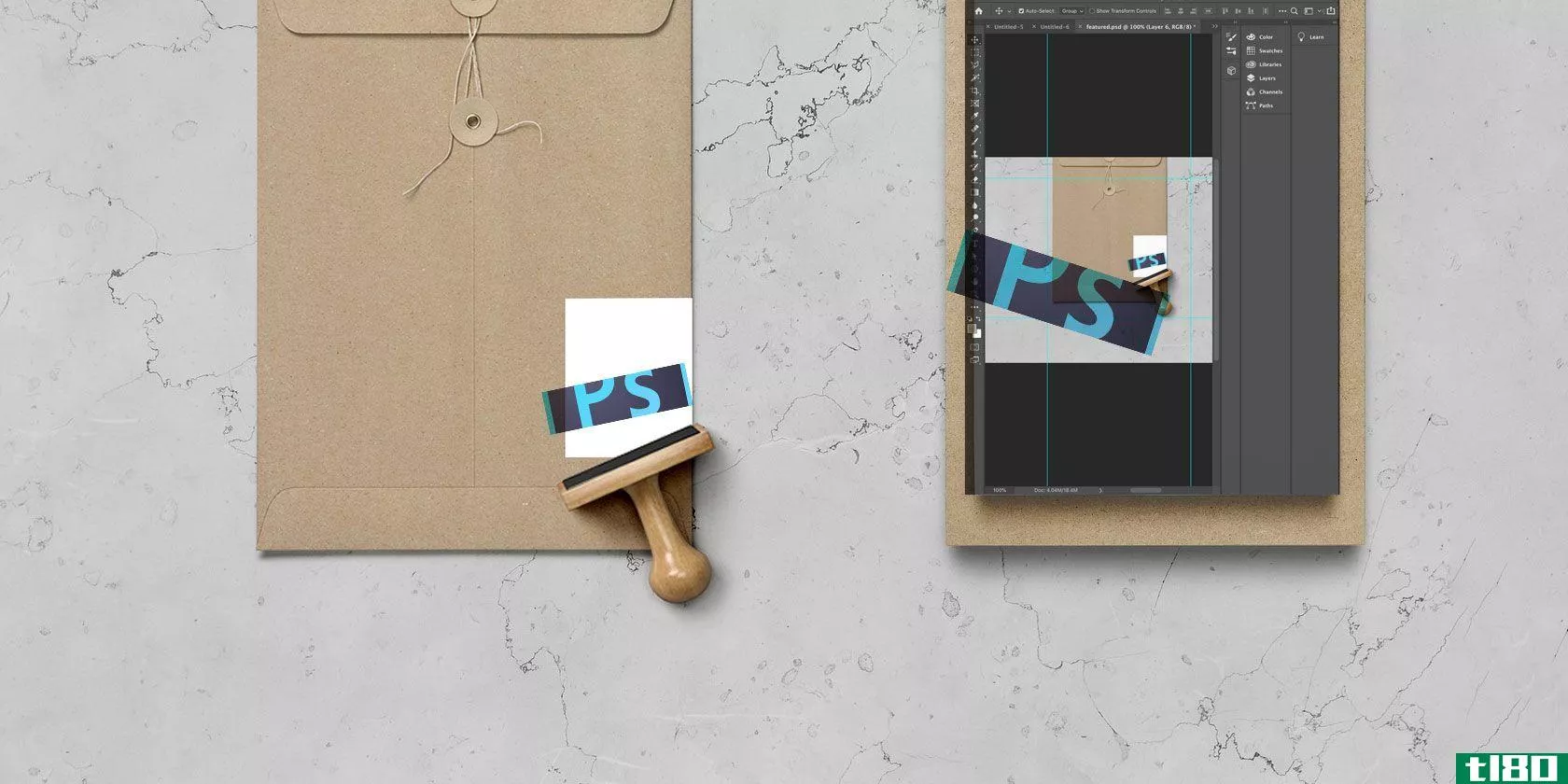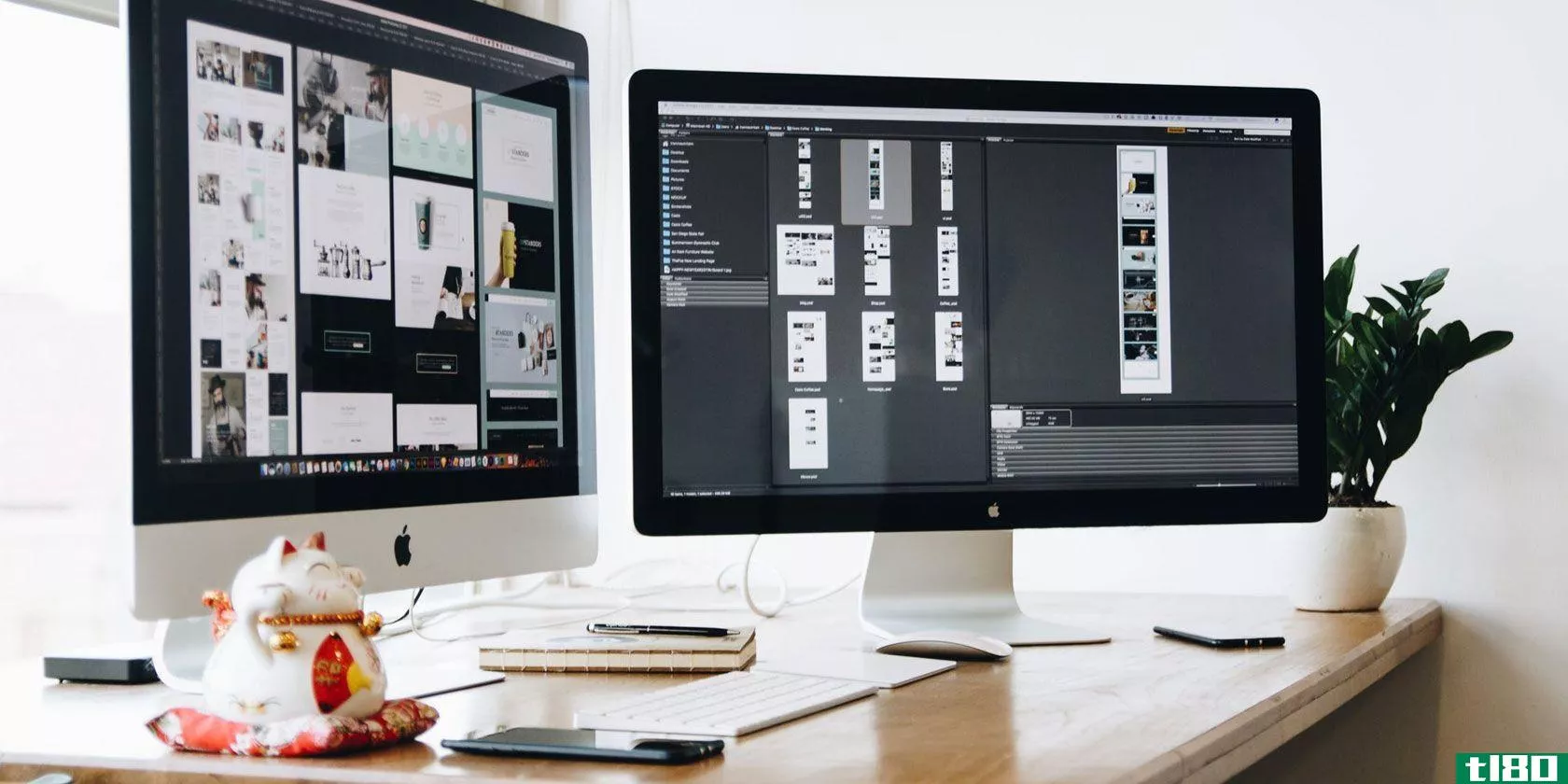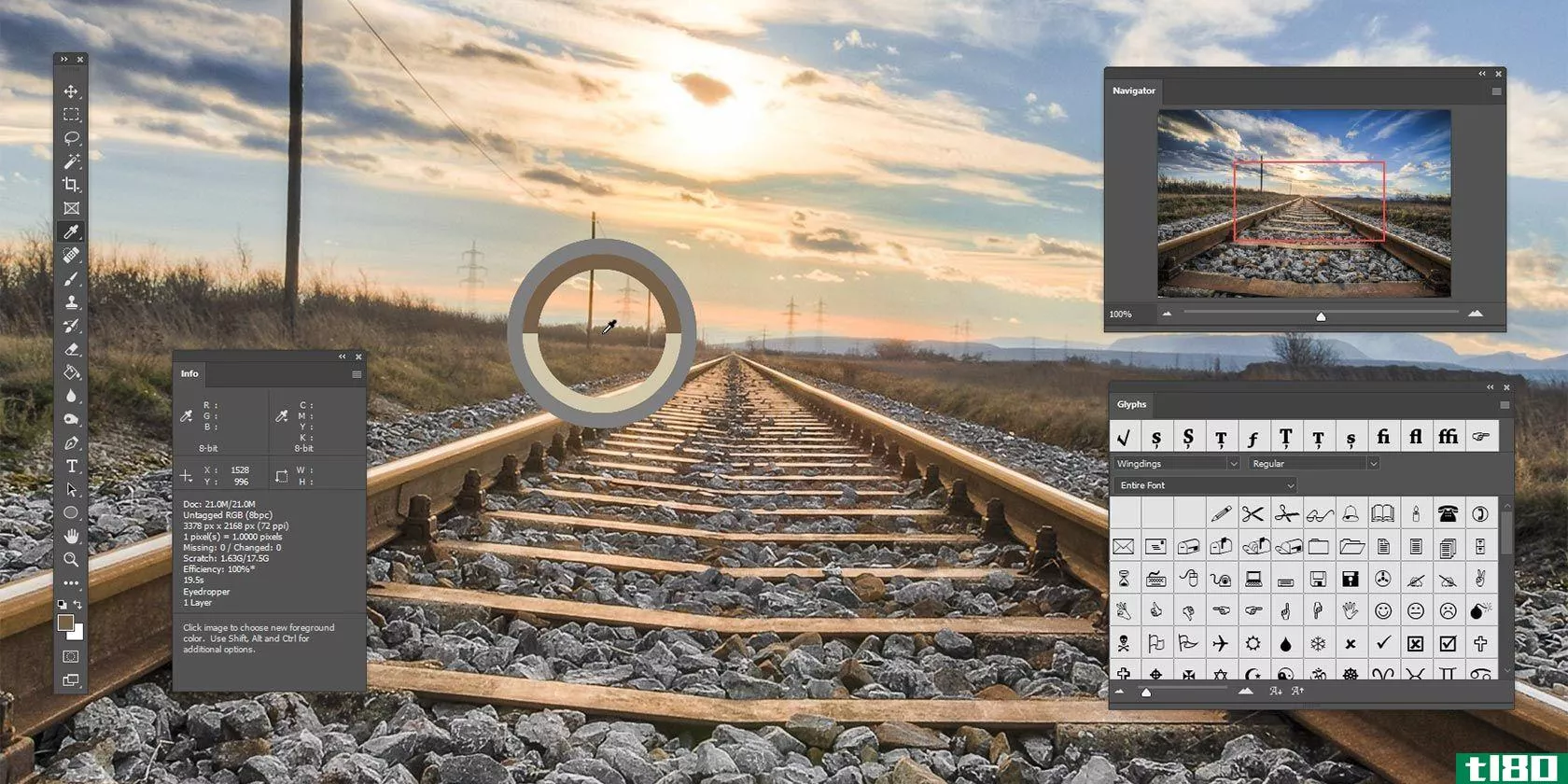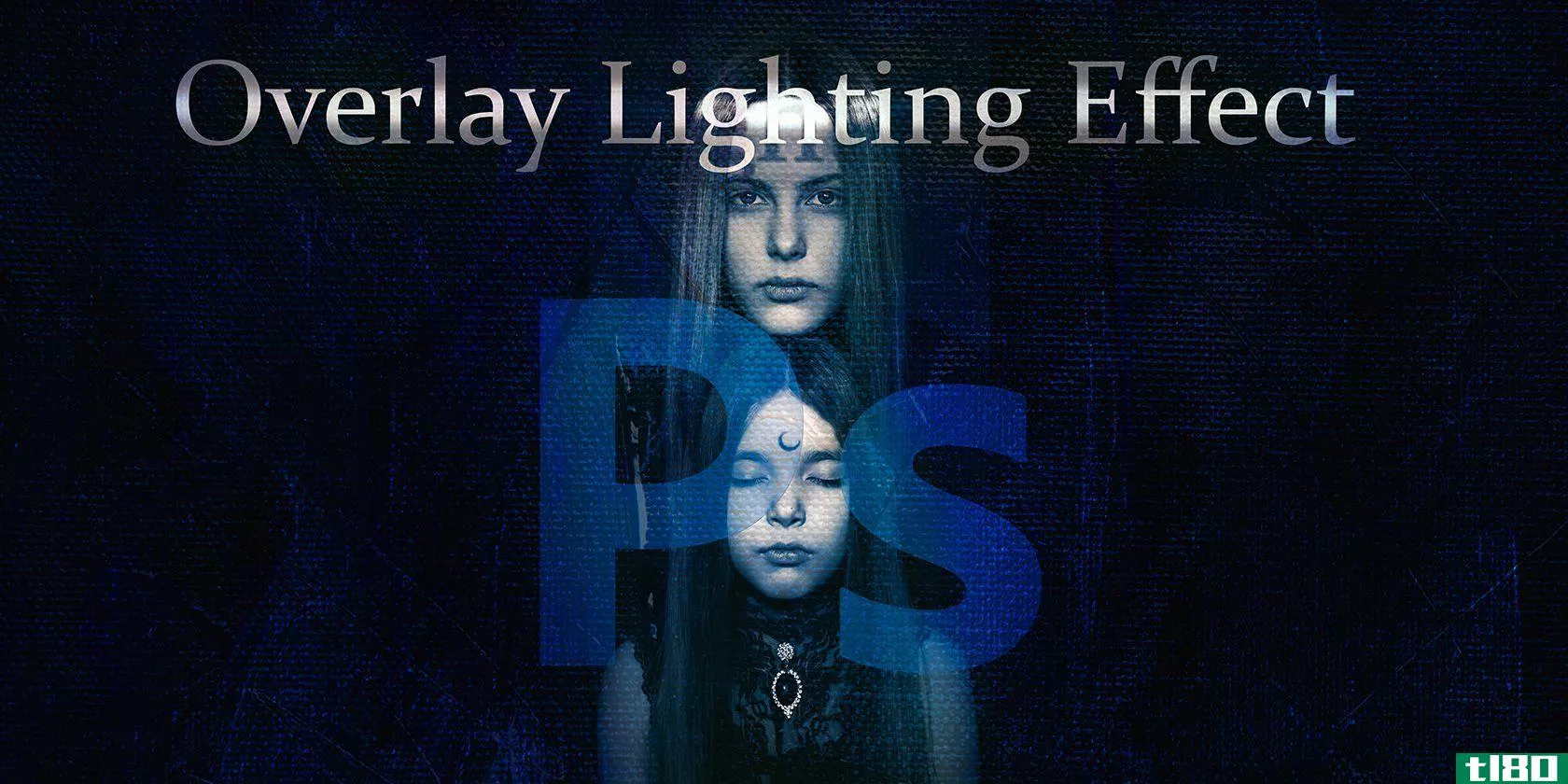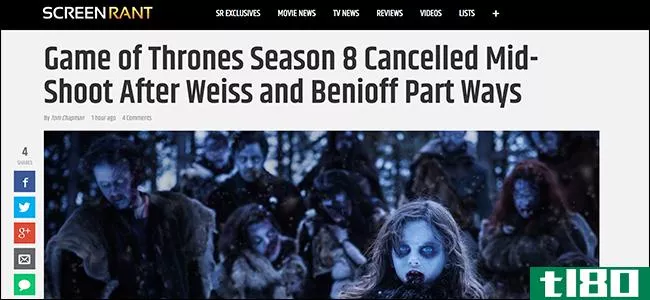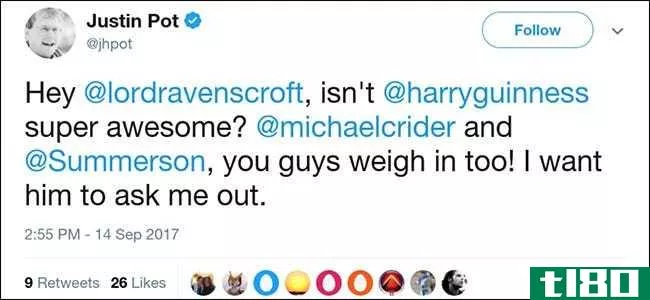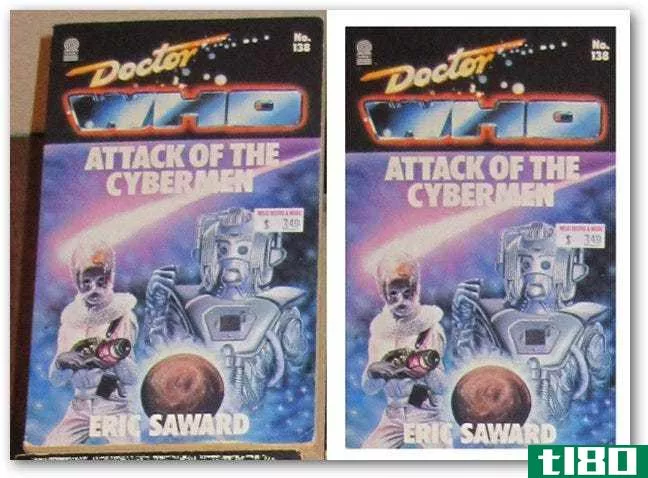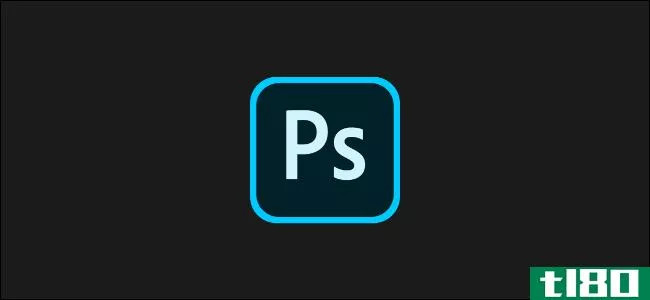如何在photoshop中轻松伪造雪景
如果你有幸住在一个经常下雪的地方,你就不需要在Photoshop中伪造它。然而,在爱尔兰,在过去的十年里已经下了两次雪。谢天谢地,假装很容易。

在本文中,我将向您展示如何拍摄一张普通的图像,并将其变成一个令人敬畏的雪景。我用的是上一篇文章中我的狗的照片。
接下来,你至少需要一个Photoshop的基本知识。看看我的Photoshop初学者指南或者一些我用来自学Photoshop的好课程。
1在地面上**雪
让我们先在地面上加上降雪。虽然我拍照时天气很冷,但周围肯定没有雪。

创建一个新层(Control-Shift-N或Command-Shift-N)并将其命名为类似于Snow I的东西。用白色填充该层。如果您已经激活了默认色样(如果没有,请按D),可以通过按Control Backspace或Command Delete来完成。
嗒嗒!你真是雪景啊。
很明显,你现在看到的只是一幅白色的画布,所以我们需要把雪和图像融合在一起。双击雪层。这将打开“图层样式”对话框。
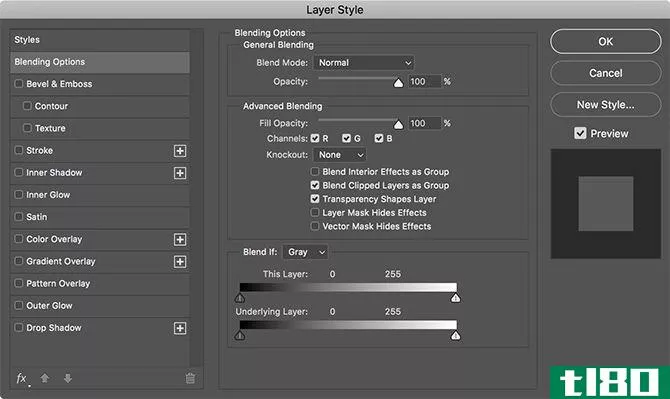
我们将使用混合如果使它,使白色层只覆盖图像的某些地区。
将底层的黑色三角形向右拖动,直到您开始看到地面上出现一些黑色细节。
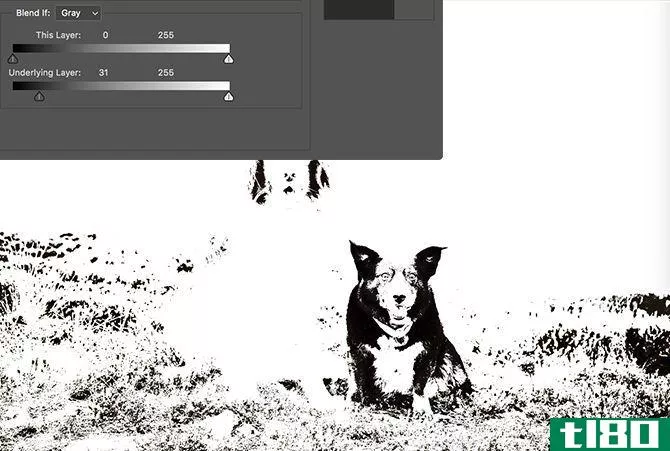
按住Alt或Option并单击黑色三角形将其拆分。向右拖动可调整两个层混合在一起的方式。
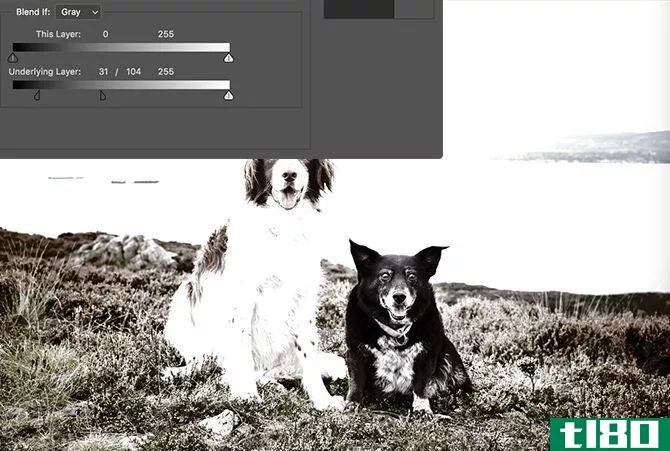
玩分裂的黑色三角形,直到你得到的东西,看起来不错。一次只关注图像的一个区域;我关注的是狗下面的地面。
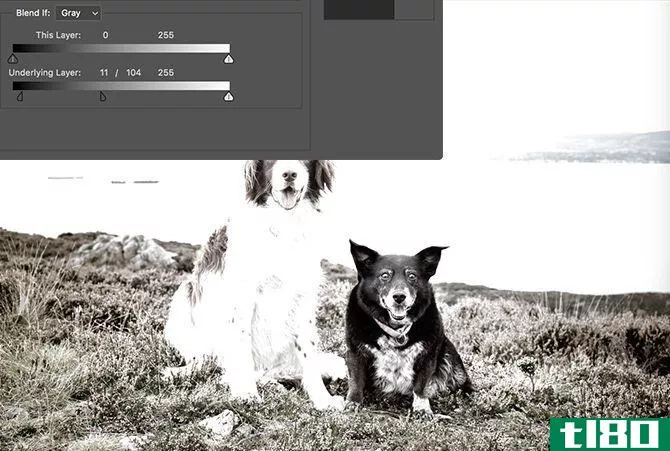
当你有一些看起来不错的东西,单击确定,然后添加一个层面具到雪层。可以使用画笔工具、笔刷工具或快速选择工具来选择要显示雪的区域。我在关于如何使人悬浮的文章中更深入地研究了掩蔽。你应该得到这样的结果。

继续添加雪层,直到你覆盖了所有你想要的地面。如果事情看起来太激烈,或者你想减少多少雪出现在地面上,拨号层不透明回来。我在背景的山上又加了两层雪。

2创造降雪
既然我们已经把雪落在地上了,现在是时候加点降雪了。
创建一个新层,称之为落雪,并用黑色填充它。您应该仍然有默认的样例,所以按Alt Backspace或Option Delete来执行。
转到“过滤”>;“噪波”>;“添加噪波”。将“数量”设置为100%,将“分布”设置为“高斯”,并确保选中“单色”。
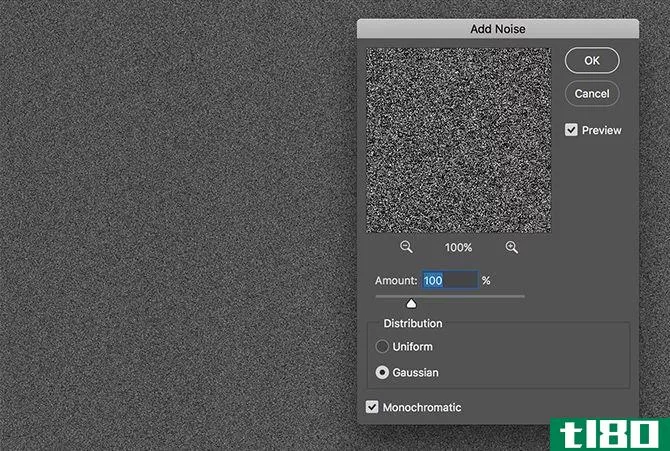
接下来,转到“过滤器”>;模糊>;高斯,然后输入半径值约为3.0。
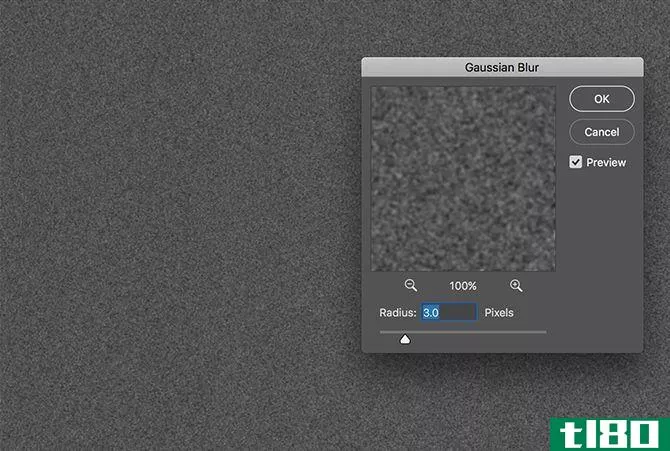
之后,转到“图像”>;“调整”>;“曲线”。键盘快捷键是Control-M或Command-M。创建一条类似下面的曲线。要了解更多关于曲线的信息,请查看我关于为图像添加亮度和对比度的文章。现在事情看起来应该更像下雪了。
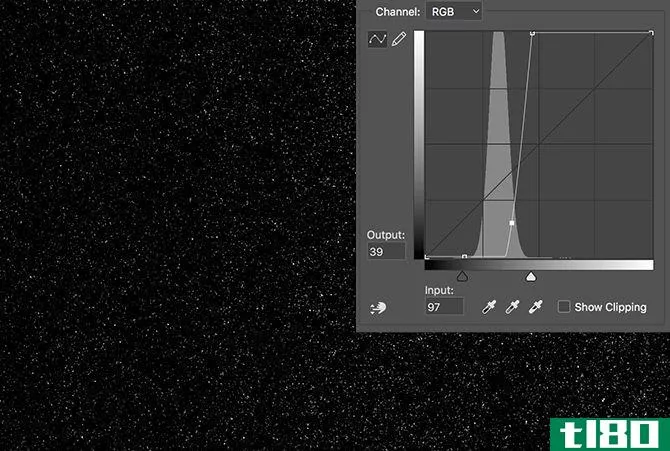
若要将降雪与图像的其余部分混合,请将“层混合”模式更改为“屏幕”。

添加一个图层遮罩,遮罩掉任何干扰图像主体的雪。我刚刚在狗的脸前涂了一点低透明度的黑色,这样你就能看得更清楚。

如果需要,可以向雪粒子添加少量高斯模糊,使它们看起来像是在下落。也可以添加一些运动模糊。要使事物看起来更像暴风雪,请复制几次雪层并移动和变换它们。你会得到这样的东西,虽然这对我的形象来说太过分了。

三。完成图像
随着地面上的雪和从天上掉下来的雪,图像大部分是完成的。只是需要做一些小的改变来把一切联系在一起。
下雪时,世界看起来平淡无色。要模拟此操作,请添加色调/饱和度层并拨回饱和度。我在文章中介绍了如何纠正常见的颜色问题。
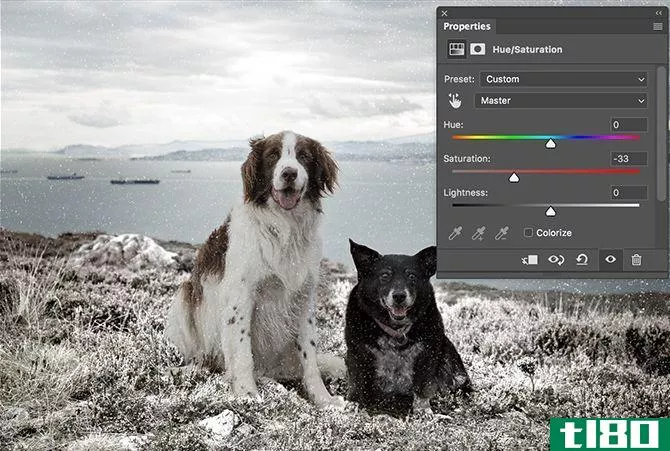
最后,为了让一切看起来格外冷,添加一个渐变贴图调整层,渐变从深蓝色变成冰蓝色。将“混合模式”(Blend Mode)更改为“颜色”(Color),并将层的不透明度降低到10%。我在Photoshop中创建电影效果的文章中详细介绍了这种技术。
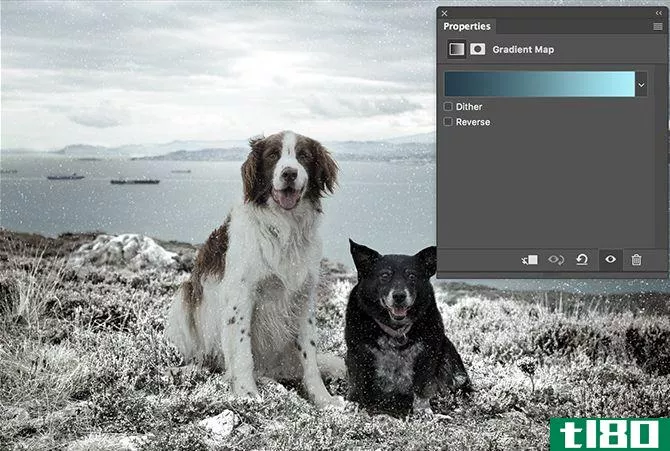
说完,你就完了。你拍了一张普通的照片,把它变成了雪景。这是一个伟大的技术使用时,你做一张圣诞卡。

节日快乐!
我喜欢这个技巧。这是简单的使用,但创造了一个难以置信的现实雪景。如果你不住在下雪的地方,那么它非常适合在假期里尝试。现在,你可以有一个白色的圣诞节,即使你住在澳大利亚。
如果您有任何问题,或技术建议,您希望看到我涵盖,请留下他们的评论。
- 发表于 2021-03-16 15:33
- 阅读 ( 179 )
- 分类:IT
你可能感兴趣的文章
使用photoshop克隆图章工具的4种方法
...在背景中的隐藏对象,还是你看不到的不受欢迎的纹理,Photoshop克隆图章工具都可以修复它。 ...
- 发布于 2021-03-19 03:30
- 阅读 ( 250 )
不要被就业骗局愚弄:它们是如何运作的
...人觉得他们每个月的收入高达数千美元。但是这些截图在Photoshop中很容易伪造,不应该被信任。 ...
- 发布于 2021-03-21 08:45
- 阅读 ( 220 )
8个adobe photoshop工作流提示,帮助您改进图像编辑
在Photoshop中工作可能很费时,但是有一些技巧和窍门可以用来加速工作流程。这将确保你的时间是创造性的,而不是浪费时间做事情冗长的方式。 ...
- 发布于 2021-03-22 14:56
- 阅读 ( 219 )
如何从photoshop切换到gimp:5步,以轻松过渡
随着版本2.10的发布,GIMP现在是Photoshop真正可行的替代品。那么,现在是时候取消你的Adobe订阅并采用这个免费的开源图像编辑软件包了吗? ...
- 发布于 2021-03-24 11:37
- 阅读 ( 479 )
你应该使用的5个不受重视的photoshop工具
Adobe Photoshop中的一些功能获得了所有的荣耀。每个人都有自己的最爱,像图层样式功能,可以瞬间改变你的作品,甚至点愈合刷工具,似乎像魔术。 ...
- 发布于 2021-03-28 12:56
- 阅读 ( 230 )
如何在photoshop中轻松创建亮度遮罩
... 在本教程中,我们将向您展示如何在Photoshop的无损工作流中轻松创建亮度遮罩。 ...
- 发布于 2021-03-29 00:25
- 阅读 ( 374 )
如何使用叠加混合模式在photoshop中轻松创建灯光效果
有许多Photoshop的技巧是如此的简单和有效,他们无视信仰。之所以不相信这一点,是因为Photoshop以使用复杂程序而闻名。它有时是可以的,这是毫无疑问的。 ...
- 发布于 2021-03-29 07:34
- 阅读 ( 213 )
如何使用photoshop为照片添加节日效果
...和阈值的数值,以添加更多的降雪。 相关:你可以用Photoshop去除瑕疵 2创建雪场景 该把一小雪撒到任何照片上了。 首先,如果图像太亮,请单击“新建调整层”...
- 发布于 2021-03-29 10:55
- 阅读 ( 247 )
如何使用photoshop轻松删除照片中的人物
...劲地手工编辑出来,但是,经过一番深思熟虑,你可以让Photoshop自动完成。 这是一张拍摄前的照片… …还有一个后遗症… …我们今天要教你怎么做。 如何工作 这个把戏的秘密在于你不只是用一张照片。上面的后照是15张相...
- 发布于 2021-04-05 01:53
- 阅读 ( 206 )